Turinys
Sąlyginis formatavimas "Microsoft Excel tai greitas būdas vizualizuoti duomenis. Norėdami palyginti bet kokius duomenis, naudojame sąlyginį formatavimą, kad duomenys naudotojui būtų suprantamesni. Dirbant "Excel" kartais reikia palyginti dvi ar daugiau reikšmių. Šiame straipsnyje pademonstruosime skirtingus sąlyginio formatavimo naudojimo būdus, kai reikšmė didesnė už kitą ląstelę.
Atsisiųsti praktikos sąsiuvinį
Galite atsisiųsti pratybų sąsiuvinį ir pasipraktikuoti su jais.
Sąlyginio formatavimo naudojimas.xlsx9 skirtingi būdai, kaip naudoti sąlyginį formatavimą, jei ląstelė yra didesnė už kitą "Excel" ląstelę
Sąlyginis formatavimas leidžia paprastai išskirti konkrečias ląsteles, taip pat leidžia jas lengvai atpažinti ir tai atitinka tam tikrus kriterijus. Remiantis sąlyga, sąlyginis formatavimas pakeičia ląstelių intervalo išdėstymą.
Norėdami naudoti sąlyginį formatavimą, jei ląstelė yra didesnė už kitą ląstelę, naudosime šį duomenų rinkinį. Duomenų rinkinyje yra keletas Produktai stulpelyje B ir jų Prekės ženklai stulpelyje C , taip pat pardavimai Sausis , Vasario mėn, ir Kovas atitinkamai stulpeliuose D , E , F .
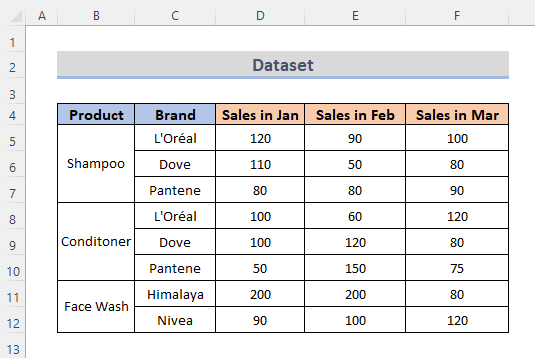
1. Naudokite sąlyginio formatavimo komandą formatuoti, jei ląstelė yra didesnė už kitą
Paprasčiausias ir lengviausias būdas formatuoti kaip sąlygą, kuri yra didesnė už, naudojant sąlyginio formatavimo komandą iš "Excel" skaičiuoklės juostos. Mums tereikia atlikti keletą greitų veiksmų, kad galėtume naudoti sąlyginio formatavimo komandą ir formatuoti kaip didesnę už. Pažiūrėkime žingsnius žemyn.
ŽINGSNIAI:
- Pirmiausia pasirinkite visus duomenų langelius, kuriuose yra norimos palyginti vertės.
- Antra, eikite į Pagrindinis skirtuką iš juostos.
- Trečia, spustelėkite Sąlyginis formatavimas išplečiamajame meniu, esančiame Stiliai grupė.
- Be to, pasirinkite Paryškinti ląstelių taisykles , iš ten spustelėkite Didesnis nei .
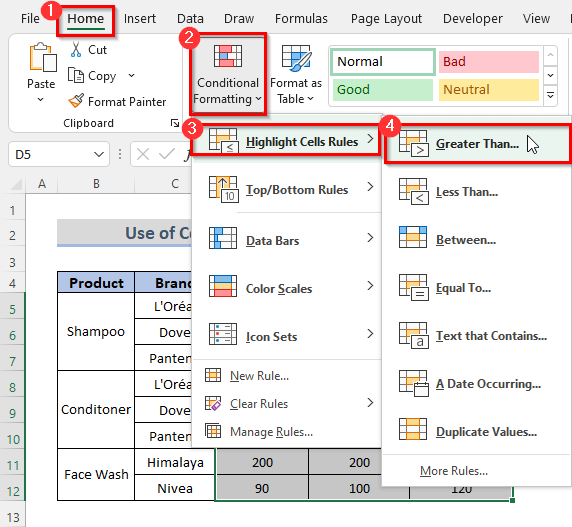
- Taip bus atidarytas Didesnis nei dialogas.
- Be to, pasirinkite ląstelę, kurią norite palyginti pagal sąlygą didesnis už. Taigi, pasirenkame ląstelę F5 o šio langelio vertė yra 100 .
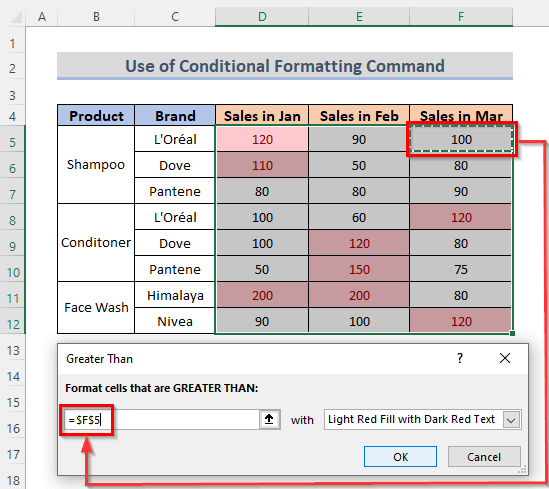
- Jei norite pakeisti paryškintų langelių spalvą, spustelėkite toliau pateiktame paveikslėlyje pavaizduotą išskleidžiamąjį meniu ir pasirinkite pageidaujamą formato spalvą. Taigi, pasirenkame Žalias užpildas su tamsiai žaliu tekstu .
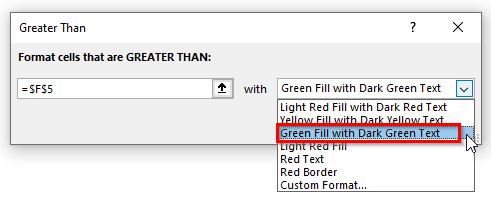
- Galiausiai pamatysite, kad ląstelių spalva pasikeitė.
- Tada spustelėkite Gerai mygtuką.
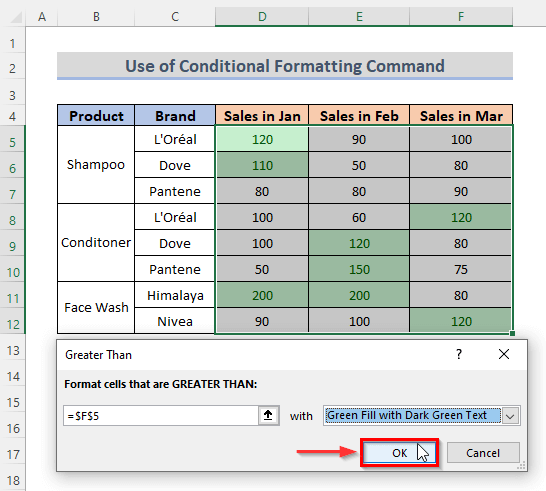
- Naudojant sąlyginį formatavimą bus paryškintos tik tos ląstelės, kurių ląstelių vertė yra didesnė nei 100 .
Skaityti daugiau: Kaip naudoti sąlyginį formatavimą programoje "Excel" [galutinis vadovas]
2. Taikykite didesnį nei (">") operatorių su sąlyginio formatavimo funkcija "Excel" programoje
Naudojant didesnę nei (' > '), skirtas dviem ląstelėms palyginti, grąžina tiesą tada ir tik tada, kai kairėje esanti reikšmė yra didesnė už dešinėje esančią reikšmę, priešingu atveju grąžina netiesą. Parodykime didesnio už operatorių naudojimo procedūrą sąlyginiame formatavime "Excel" programoje.
ŽINGSNIAI:
- Pirmiausia pasirinkite ląstelę, kurioje norite naudoti sąlyginį formatavimą. Taigi, pasirenkame ląstelių intervalą D5:D12 .
- Antra, eikite į Pagrindinis juostos skirtukas.
- Trečia, pasirinkite Nauja taisyklė iš Sąlyginis formatavimas išskleidžiamojo meniu juostoje, po Stiliai grupės juostoje.
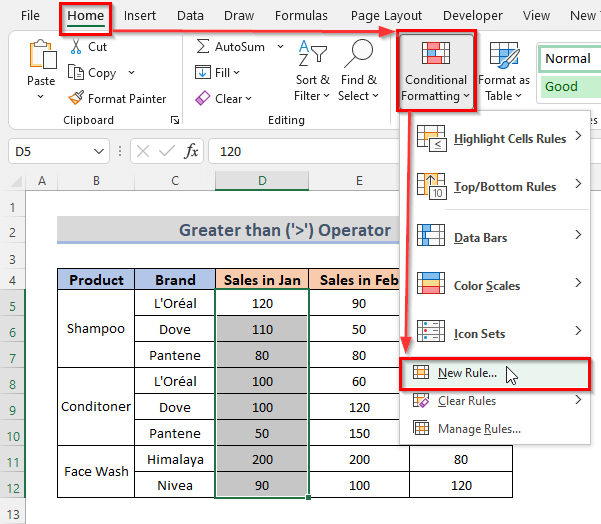
- Taip bus atidarytas Nauja formatavimo taisyklė dialogo langas.
- Dabar pasirinkite Naudokite formulę, kad nustatytumėte, kurias ląsteles formatuoti iš Pasirinkite taisyklės tipą pasirinkimo laukelis.
- Tada įveskite formulę į Taisyklės aprašymo redagavimas .
=D5>E5 - Tada spustelėkite Formatas pasirinkti pageidaujamą formatą.
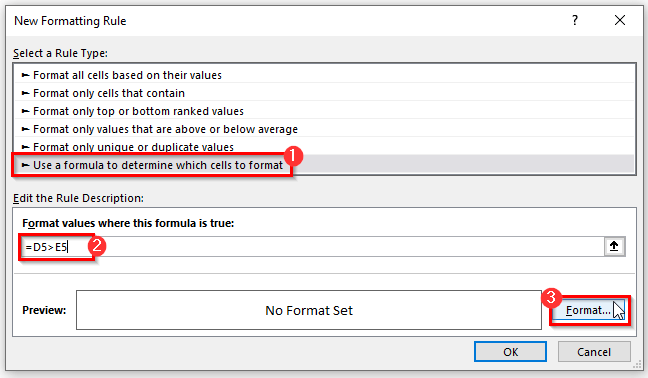
- Atsiras kitas iškylantysis langas, kuriame Formuoti ląsteles dialogo langas.
- Dabar iš Užpildykite meniu pasirinkite spalvą, kad paryškintumėte langelius, kuriuos norite formatuoti. Šviesiai žydra spalva spalva.
- Tada spustelėkite GERAI .
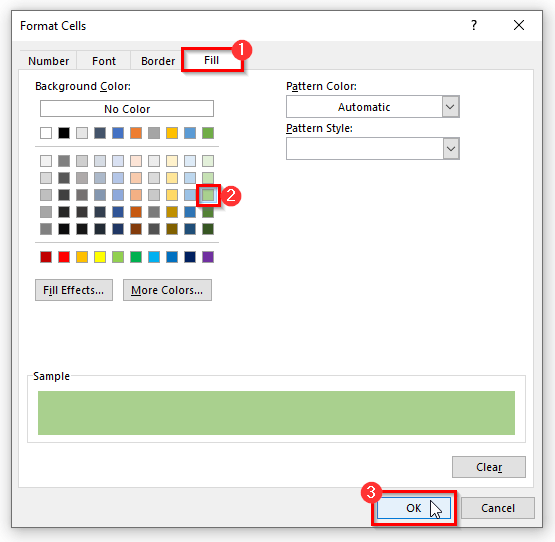
- Spustelėję "ok" pateksite į Nauja formatavimo taisyklė dialogo langą dar kartą.
- Be to, spustelėkite GERAI šiame dialogo lange.
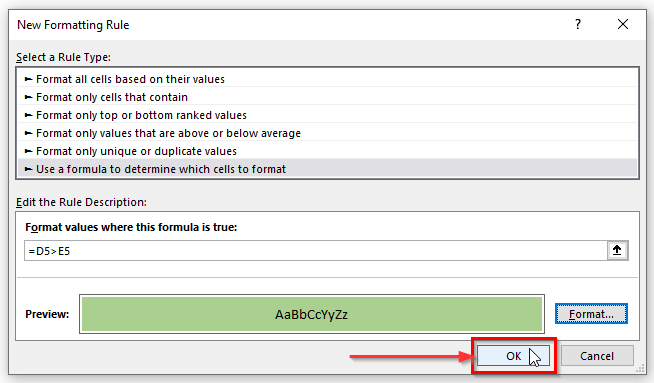
- Galiausiai matote, kad norimos formatuoti ląstelės dabar yra suformatuotos ir paryškintos pasirinkta spalva.
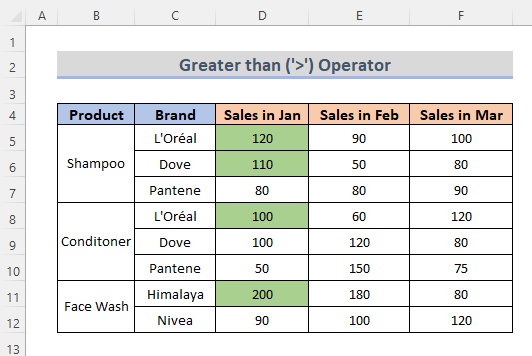
- Taip bus paryškintas ląstelių diapazonas D5:D12 kuris yra didesnis už langelio diapazoną E5:E12 Jei pakeisite bet kurios iš šių ląstelių reikšmę, automatiškai bus pakeistas formatavimas.
Skaityti daugiau: "Excel" sąlyginio formatavimo formulė
3. Įterpkite didesnį nei arba lygų (">=") operatorių sąlyginiame formatavime
Naudodami reikšmę didesnis už arba lygus ( >= ') operatorius sąlyginiame formatavime jis bus teisingas, jei kairysis argumentas yra didesnis arba lygus dešiniajam operandui, didesnis arba lygus, kitaip jis bus klaidingas. Pažiūrėkime žingsnius, kaip naudoti didesnį arba lygų sąlyginį operatorių "Excel", kad suformatuotumėte ląsteles.
ŽINGSNIAI:
- Pradžioje pasirinkite ląstelių intervalą, kuriame norite naudoti sąlyginį formatavimą. Taigi, pasirenkame ląstelių intervalą E5:E12 .
- Po to eikite į Pagrindinis skirtuką iš juostos.
- Tada pasirinkite Nauja taisyklė parinktį iš Sąlyginis formatavimas išskleidžiamąjį meniu, kuris priskiriamas kategorijai Stiliai grupė.
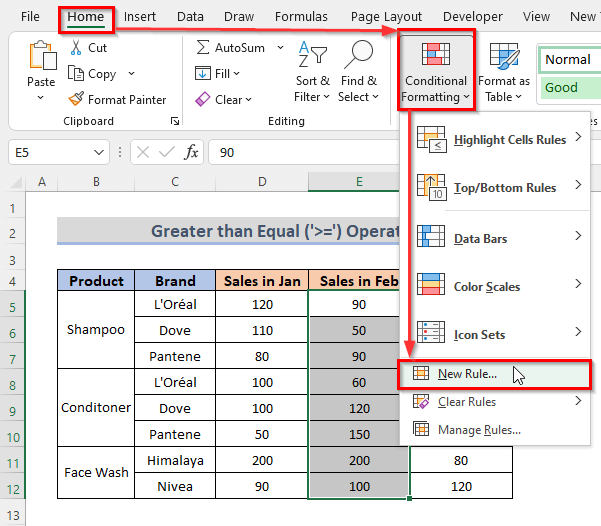
- Svetainė Nauja formatavimo taisyklė rodomas dialogo langas.
- Toliau, iš Pasirinkite taisyklės tipą pasirinkimo langelį, pasirinkite Naudokite formulę, kad nustatytumėte, kurias ląsteles formatuoti .
- Tuomet ant Taisyklės aprašymo redagavimas , įveskite formulę.
=E5>=D5 - Po to pasirinkite pageidaujamą formatą spustelėdami Formatas mygtuką.
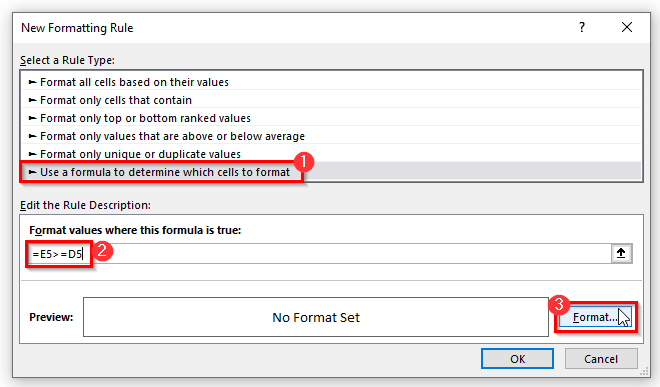
- Atsidarys iškylantysis langas, kuriame Formuoti ląsteles dialogo langas.
- Dabar pasirinkite norimą spalvą iš Užpildykite meniu. Taigi renkamės Šviesiai mėlyna spalva.
- Ir spustelėkite GERAI mygtuką, kad galėtumėte tęsti.
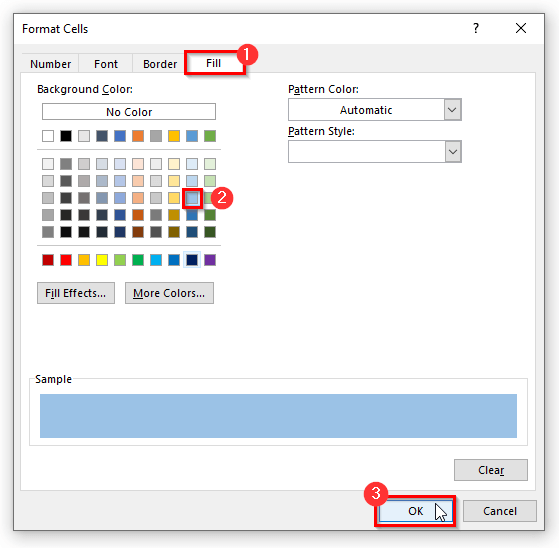
- Tada vėl Nauja formatavimo taisyklė pasirodys dialogo langas ir galėsite matyti spalvą ant peržiūra dialogo lange. Tada spustelėkite Gerai uždaryti dialogo langą.
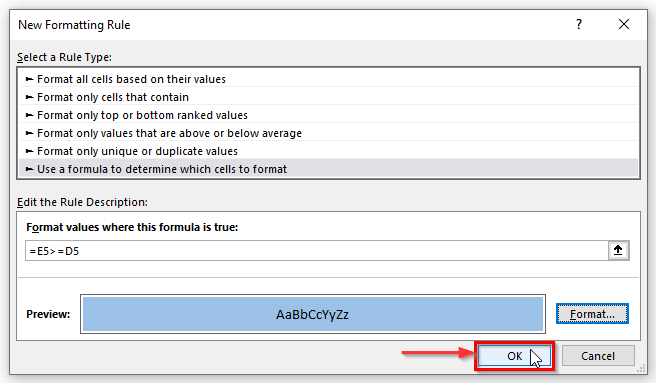
- Galiausiai visos ląstelės suformatuotos teisingai.
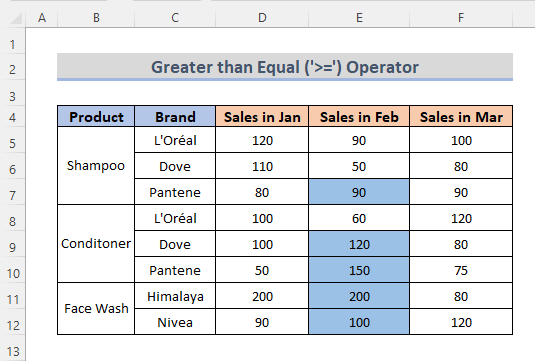
- Tai išryškins tik ląstelių intervalą nuo E5:E12 kurios ląstelės yra didesnės arba lygios ląstelės diapazonui D5:D12 .
Skaityti daugiau: Kaip atlikti sąlyginį formatavimą naudojant kelis kriterijus (11 būdų)
4. "Excel" AND funkcija dėl sąlyginio formatavimo, kai ląstelė yra didesnė
Svetainė AND funkcija yra priskiriama loginių funkcijų kategorijai Excel'e. Ji įvertina įvairias sąlygas, jei kriterijai tenkina sąlygą, tuomet ji grąžina true, priešingu atveju false. Šią funkciją galime naudoti sąlyginiam formatavimui, kuris tenkina sąlygą. Norėdami naudoti šią funkciją, turime atlikti toliau nurodytą procedūrą.
ŽINGSNIAI:
- Pirmiausia pasirinkite ląstelių intervalą, kuris bus formatuojamas panaudojus formulę. Taigi, pasirenkame ląstelių intervalą F5:F12 .
- Antroje vietoje, kaip ir ankstesniais būdais, eikite į Pagrindinis skirtukas > spustelėkite Sąlyginis formatavimas > pasirinkite Nauja taisyklė .
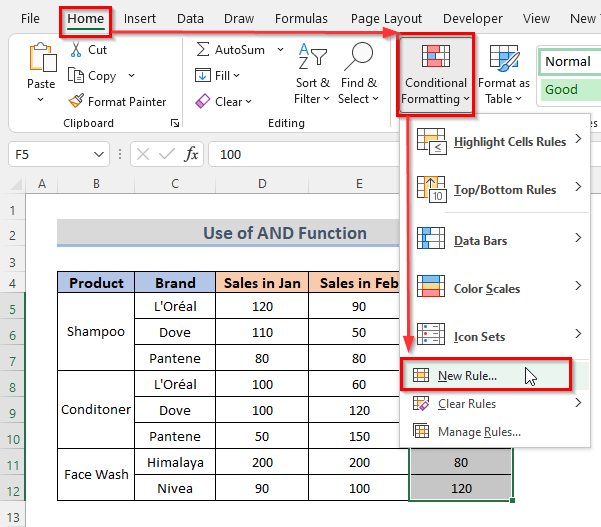
- Panašiai kaip ir ankstesniuose metoduose, pasirodys iššokantis dialogo langas, kuriame Nauja formatavimo taisyklė .
- Dabar pasirinkite Naudokite formulę, kad nustatytumėte, kurias ląsteles formatuoti iš Pasirinkite taisyklės tipą .
- Be to, parašykite formulę, kuri suformatuos ląstelių diapazono ląsteles F5:F12 kurių vertės yra didesnės už langelio intervalą D5:D12 ir taip pat didesnis už langelio diapazoną E5:E12 .
=AND(F5>D5,F5>E5) - Įvedę formulę spustelėkite Formatas formatuoti langelius.
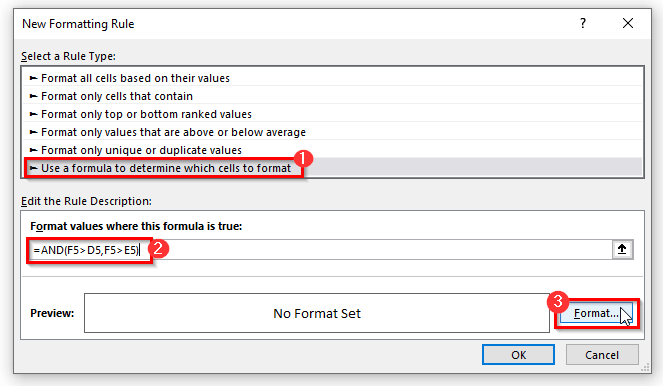
- Tai vėl bus rodoma Formuoti ląsteles dialogo langas.
- Dabar pasirinkite spalvą, kad paryškintumėte suformatuotas ląsteles, kuriose naudojame sąlygą. Taigi, pasirenkame Oranžinė ir spustelėkite GERAI .
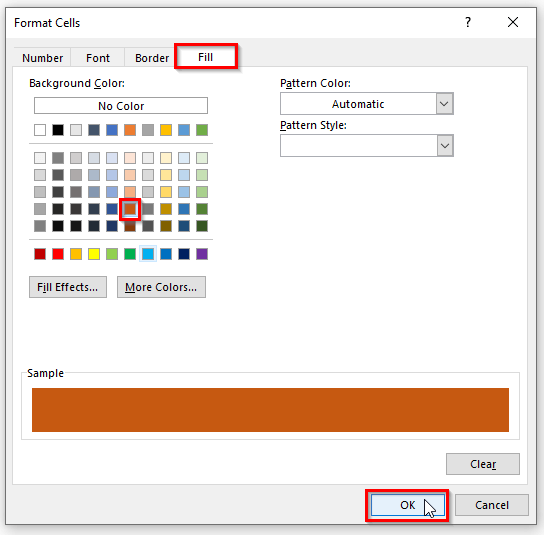
- Spustelėdami GERAI , vėl eisite į Nauja formatavimo taisyklė langas.
- Dabar spustelėkite GERAI tame dialogo lange.
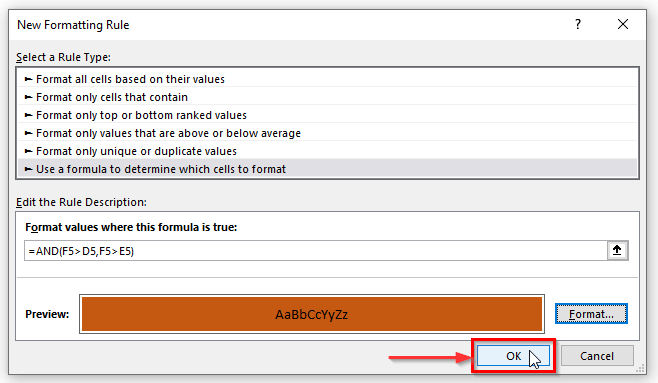
- Galiausiai ląstelės yra suformatuotos.
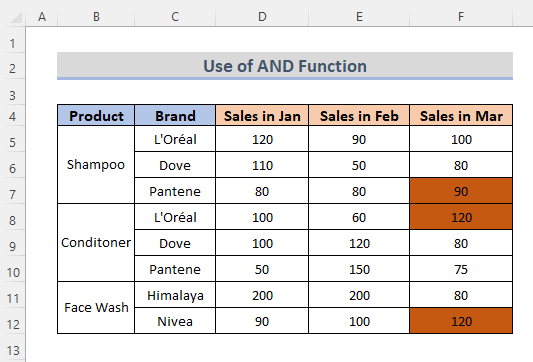
- Formatuojami tik tie langeliai, kurie atitinka sąlyginius kriterijus.
Skaityti daugiau: Sąlyginis formatavimas pagal kitą "Excel" ląstelę (6 metodai)
5. Sąlyginio formatavimo funkcija OR, jei reikšmė yra didesnė už kitą ląstelę
Svetainė Arba funkcija excel yra teisinga, jei bet kuris argumentas yra teisingas, ir klaidinga, jei visi argumentai yra klaidingi. Taigi, jei tik vienas iš argumentų yra teisingas, ši funkcija grąžins teisingą rezultatą. Arba funkcija apie sąlyginį formatavimą, jei reikšmės tenkina sąlygą, kuri yra didesnė už. Norėdami pademonstruoti procedūrą, atlikime tolesnius veiksmus.
ŽINGSNIAI:
- Taikydami tuos pačius metodus, pirmiausia pasirinkite ląstelių intervalą F5:F12 .
- Tada eikite į Pagrindinis tada pasirinkite kortelę New Taisyklė iš Sąlyginis formatavimas išskleidžiamąjį meniu.
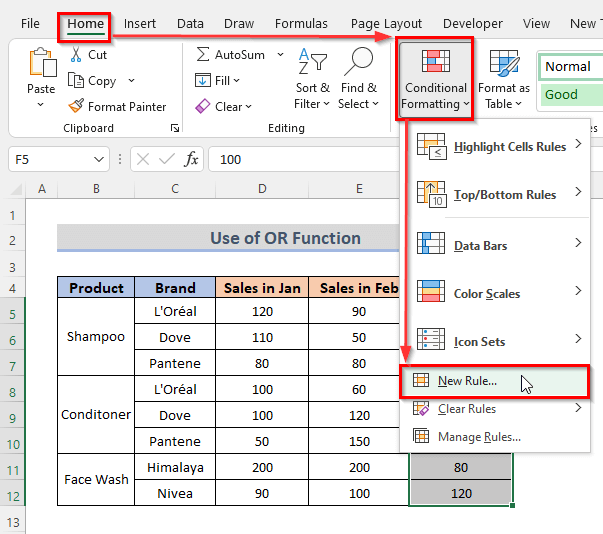
- Taip pereisite į Nauja formatavimo taisyklė dialogo langas.
- Dialogo lange pasirinkite Naudokite formulę, kad nustatytumėte, kurias ląsteles formatuoti apie Pasirinkite taisyklės tipą pasirinkimo laukelis.
- Tada įrašykite formulę į Taisyklės aprašymo redagavimas dėžutė.
=OR(F5>D5,F5>E5) - Dabar spustelėkite Formatas pasirinkti pasirinktą formatą. Tada Formuoti ląsteles dialogo langas pasirodys iškylančiame lange. Turėsite pasirinkti spalvą iš Užpildykite meniu kaip pageidaujamą parinktį. Po to spustelėkite GERAI .
- Dabar galėsime atvykti į Nauja formatavimo taisyklė dialogo langą. Pasirinktą spalvą galėsite matyti Peržiūra tada tiesiog spustelėkite GERAI mygtuką.
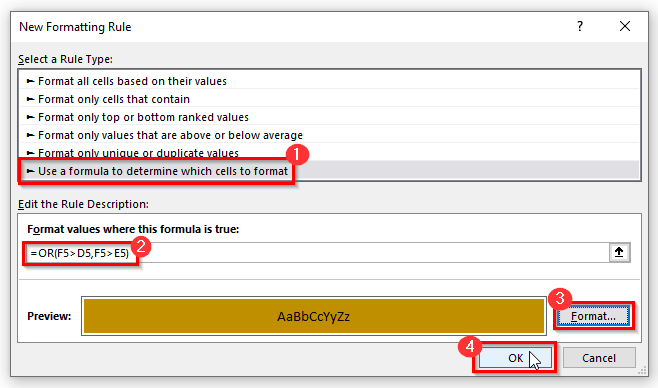
- Galiausiai ląstelių intervalai dabar suformatuoti taip, kaip norite, kad jie būtų suformatuoti.
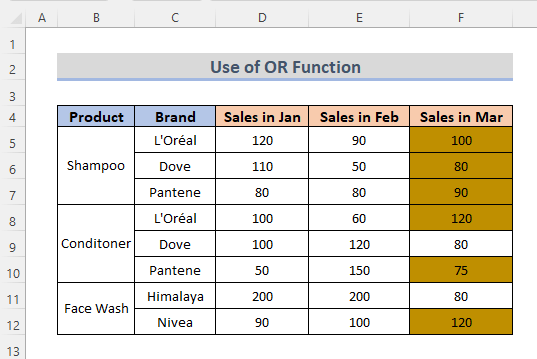
- Taip bus suformatuotos ir paryškintos visos ląstelės, atitinkančios tik vieną sąlygą.
Skaityti daugiau: "Excel" paryškinti ląstelę, jei reikšmė didesnė už kitą ląstelę (6 būdai)
Panašūs skaitiniai
- "Excel" sąlyginio formatavimo teksto spalva (3 paprasti būdai)
- Sąlyginio formatavimo taikymas kiekvienai eilutei atskirai: 3 patarimai
- Šrifto spalvos keitimas pagal kitos ląstelės vertę "Excel" programoje (2 metodai)
- Sąlyginis teksto, kuriame yra keli žodžiai, formatavimas programoje "Excel
- "Excel" sąlyginis formatavimas pagal datos intervalą
6. Sąlyginis formatavimas naudojant funkciją IF, kai ląstelė yra didesnė už kitą
Svetainė IF funkcija yra viena iš "Excel" loginių funkcijų. Ji leis logiškai palyginti reikšmę su naudotojo lūkesčiais. Šią funkciją galime naudoti sąlyginiam formatavimui, kai ląstelė yra didesnė už kitą ląstelę. Norėdami naudoti šią funkciją, turime atlikti toliau nurodytus veiksmus.
ŽINGSNIAI:
- Kaip ir anksčiau, pasirinkite ląstelių intervalą, kuriame naudosime sąlyginį formatavimą. Taigi, pasirenkame ląstelių intervalą D5:D12 .
- Tada eikite į Pagrindinis skirtukas > spustelėkite Sąlyginis formatavimas> pasirinkite Nauja taisyklė .
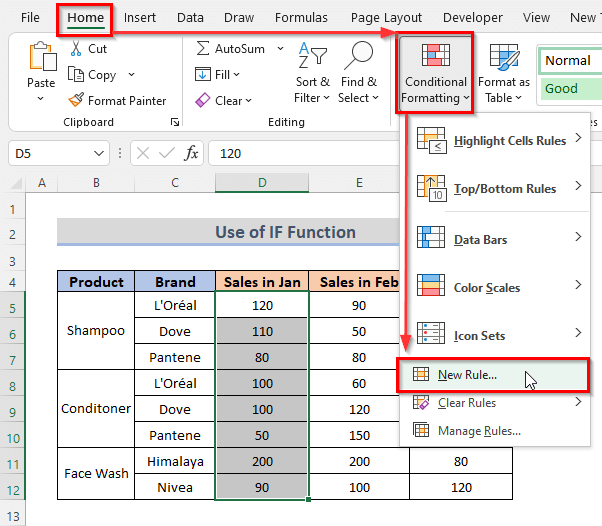
- Dialogo langas, skirtas sukurti Nauja formatavimo taisyklė pasirodo.
- Pasirinkite Naudokite formulę, kad nustatytumėte, kurias ląsteles formatuoti iš Pasirinkite taisyklės tipą išplečiamajame meniu.
- Po to įveskite formulę į Taisyklės aprašymo redagavimas dėžutė.
=IF(D5>E5,D5,"") - Tada, spustelėję Formatas mygtuką, pasirinkite pageidaujamą formatą. Formuoti ląsteles dialogo langas rodomas kaip iškylantysis langas. Užpildykite meniu, pasirinkite spalvą ir spustelėkite GERAI .
- Paspaudę GERAI iš Formuoti ląsteles dialogo langą, vėl grįšite į Nauja formatavimo taisyklė dialogo langą. Dabar spustelėkite GERAI .
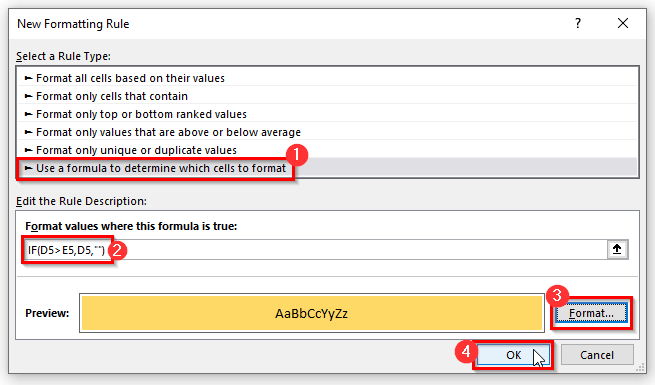
- Galiausiai matote, kad ląstelės dabar suformatuotos pagal sąlygą.
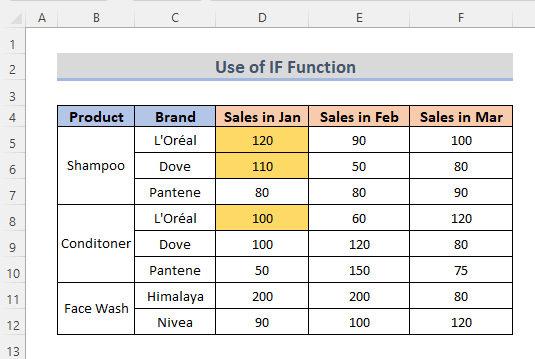
- Taip ląstelės bus suformatuotos kaip sąlyginis formatavimas, kuris yra didesnis už kitą ląstelę.
Skaityti daugiau: "Excel" sąlyginio formatavimo formulė su IF
7. Vidutinio vidurkio funkcija su sąlyginiu formatavimu, kai ląstelė yra didesnė už kitą
Svetainė Vidutinio vidurkio funkcija apskaičiuojama sudedant sveikųjų skaičių rinkinį ir dalijant iš bendro tų reikšmių skaičiaus. Funkciją galime naudoti su sąlyginiu formatavimu, kai ląstelė yra didesnė už kitą ląstelę. Tam turime atlikti kelis toliau nurodytus veiksmus.
ŽINGSNIAI:
- Pirmiausia pradėkite pasirinkdami ląstelių diapazoną, kuriam norite naudoti sąlyginį formatavimą. Dėl to pasirenkame ląstelių diapazoną D5:D12 .
- Antra, iš juostos eikite į Pagrindinis skirtukas.
- Tada iš Sąlyginis formatavimas išplečiamajame meniu pasirinkite Nauja taisyklė iš Stiliai kategorija.
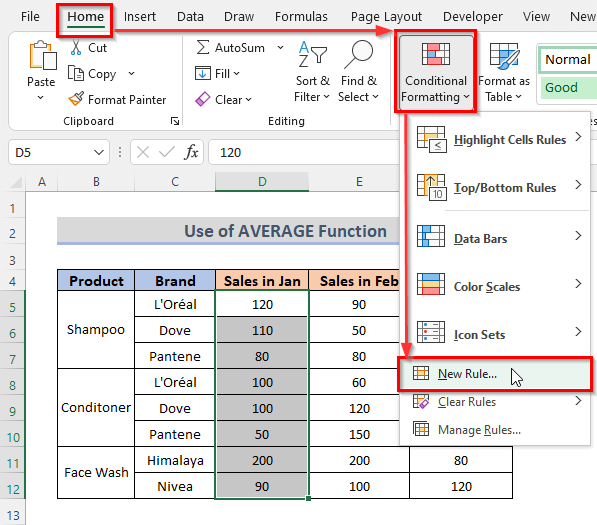
- Tai atvers Nauja formatavimo taisyklė dialogo langas.
- Dabar pasirinkite Naudokite formulę, kad nustatytumėte, kurias ląsteles formatuoti iš Pasirinkite taisyklės tipą pasirinkimo langelis.
- Tada įveskite formulę į Taisyklės aprašymo redagavimas langelis. Pagal čia naudotą formulę bus išvestas dviejų langelių vidurkis E5 ir F5 , tada palyginkite su ląstele D5 , jei jis yra didesnis už vidurkį tų, kurių nėra.
=D5>AVERAGE(E5,F5) - Po to spustelėkite Formatas tada pasirinkite pageidaujamą formato spalvą iš Užpildykite meniu Formuoti ląsteles dialogo langą. Spalvą galite matyti Peržiūra skyrius.
- Galiausiai spustelėkite Gerai mygtukas suformatuos langelius.
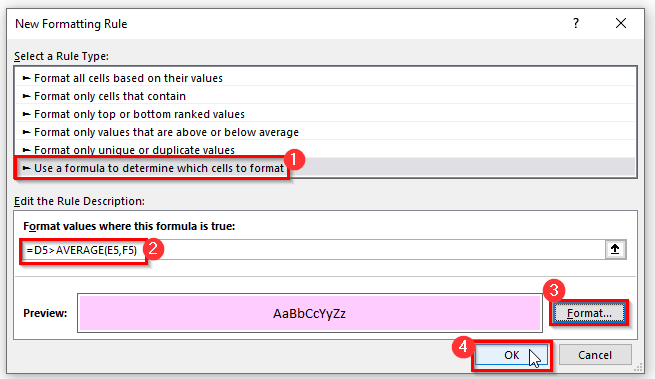
- Dabar matote, kad ląstelės suformatuotos naudojant sąlygą.
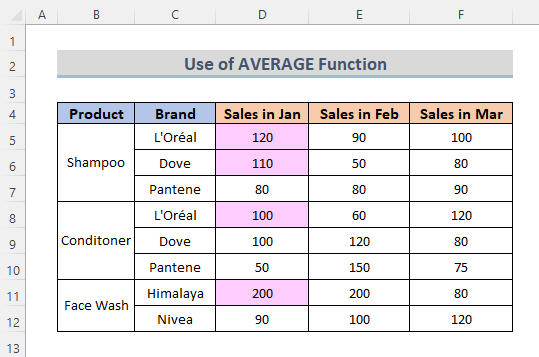
- Šis metodas taip pat padeda formatuoti ląsteles naudojant sąlyginį formatavimą.
Skaityti daugiau: "Excel" sąlyginis formatavimas pagal kelias kitos ląstelės vertes
8. Sąlyginis formatavimas naudojant kriterijus Jei reikšmė yra didesnė už kitą ląstelę "Excel" programoje
Sąlyginiam formatavimui galime naudoti kriterijų, jei langelio reikšmė yra didesnė už kito langelio reikšmę. Kriterijus yra kiekvieno mėnesio pardavimai yra didesni už tų trijų mėnesių vidurkį. Tam turime atlikti toliau nurodytą procedūrą.
ŽINGSNIAI:
- Pirmiausia pasirinkite ląstelių intervalą D5:D12 .
- Antra, juostoje eikite į Pagrindinis skirtukas.
- Tada iš Sąlyginis formatavimas išplečiamajame meniu, esančiame Stiliai grupę, pasirinkite Nauja taisyklė galimybė.
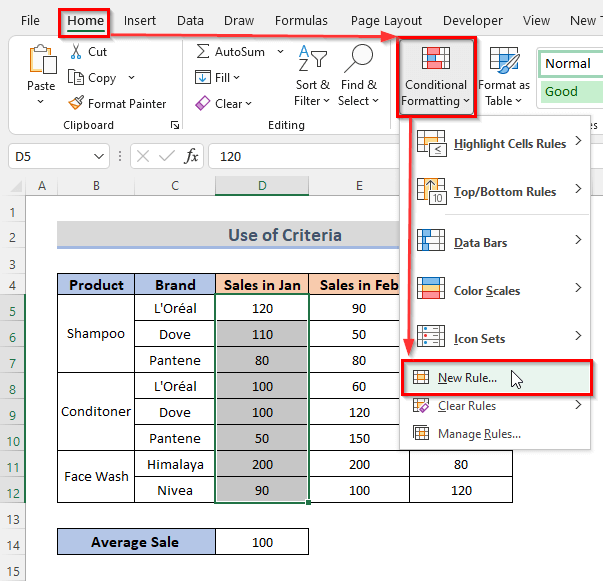
- Bus rodomas iškylantysis langas, skirtas pridėti Nauja formatavimo taisyklė .
- Dabar iš Pasirinkite taisyklės tipą , pasirinkite Naudokite formulę, kad nustatytumėte, kurias ląsteles formatuoti .
- Tada parašykite formulę, kurioje naudojami sąlyginio formatavimo kriterijai.
=D5>$D$14 - Po to eikite į Formatas ir procedūrą, kaip pasirinkti pageidaujamą formatą, kaip parodyta aukščiau pateiktame straipsnyje nurodytais būdais.
- Galiausiai spustelėkite GERAI .
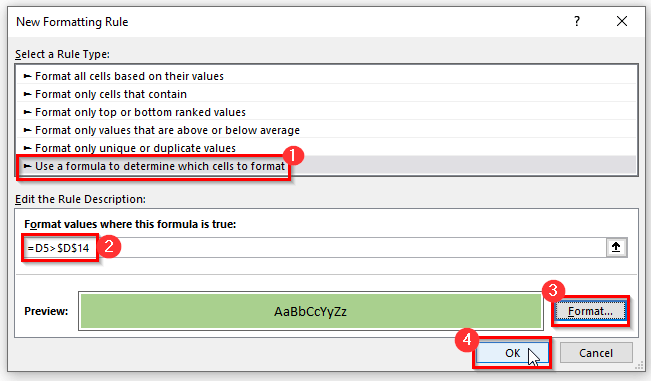
- Dabar matote, kad visos ląstelės suformatuotos teisingai.
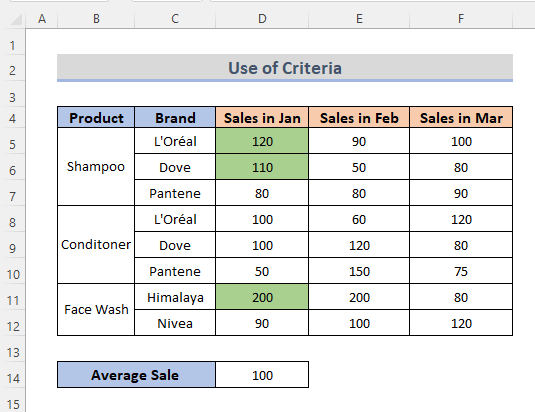
- Formatas naudos konkrečius kriterijus ir suformatuos ląstelę pagal šią sąlygą.
Skaityti daugiau: Kaip "Excel" naudoti sąlyginį formatavimą pagal datas
9. Palyginkite ląstelę, didesnę už kitą, išskyrus tuščius langelius
Norėdami suformatuoti ląstelės reikšmę, didesnę už kitą ląstelę, praleisdami tuščias ląsteles, galime naudoti reikšmę didesnis už (' > ') operatorius kartu su AND funkcija . laikykimės langelio, didesnio už kitą, išskyrus tuščius langelius, palyginimo su sąlyginiu formatavimu procedūros.
ŽINGSNIAI:
- Pirmiausia pasirinkite ląstelių intervalą, kurį norime formatuoti. Taigi, pasirenkame ląstelių intervalą E5:E12 .
- Tada juostoje pasirinkite Pagrindinis galimybė.
- Po to iš Sąlyginis formatavimas išplečiamajame meniu pasirinkite Nauja taisyklė parinktį iš Stiliai grupė.
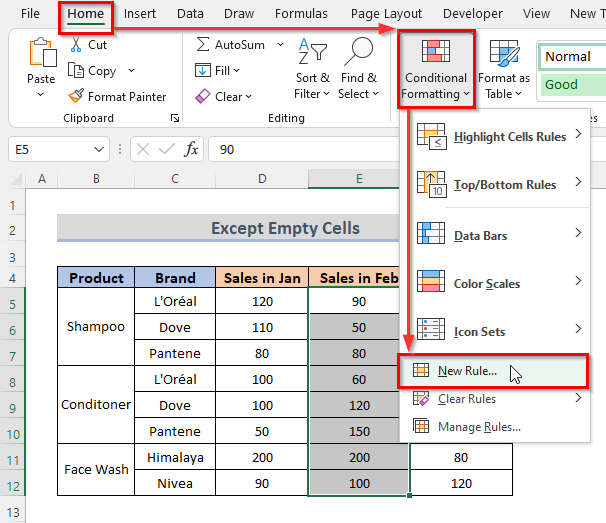
- Dialogo langas, skirtas sukurti Nauja formatavimo taisyklė iššokantis langas.
- Dabar pasirinkite Naudokite formulę, kad nustatytumėte, kurias ląsteles formatuoti iš Pasirinkite taisyklės tipą pasirinkimo laukelis.
- Tada įrašykite formulę į Taisyklės aprašymo redagavimas dėžutė.
=AND(E5>F5,$F5"") - Po to eikite į Formatas parinktį ir pasirinkite spalvą iš Užpildykite meniu Formuoti ląsteles dialogo langas.
- Toliau spalvų formatas bus rodomas Peržiūra meniu spustelėkite Gerai .
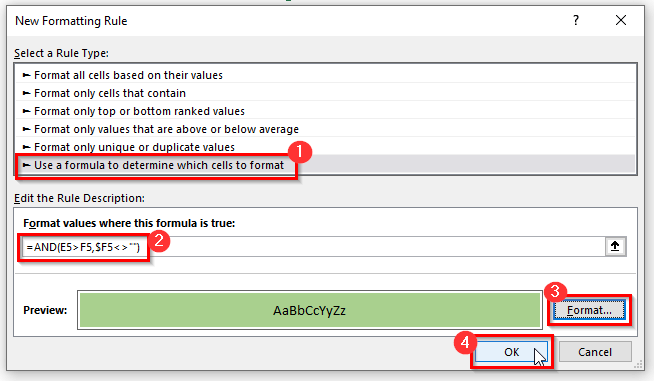
- Galiausiai matote, kad ląstelės dabar yra suformatuotos.
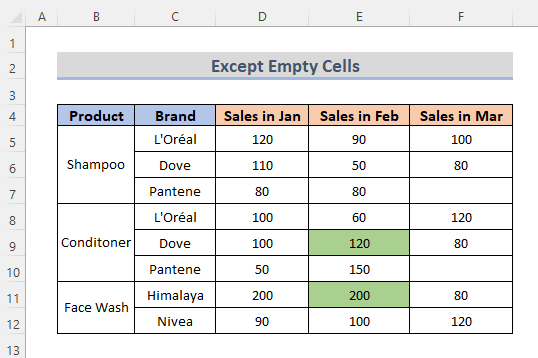
- Dėl to formulė paryškins stulpelio ląstelę E kuris yra Pardavimai vasario mėn. , vertės, kurios yra didesnės už stulpelio ląstelės F kuris yra Pardavimai kovo mėn. , tačiau vertės, kurios būtų lyginamos su Tuščios ląstelės reikšmės nebus suformatuotos, nes praleidome Tuščios ląstelės naudojant $F5"" formulėje.
Skaityti daugiau: Kaip "Excel" programoje palyginti du stulpelius ir rasti skirtumus
Ištaisyti, jei neveikia sąlyginis formatavimas
Jei sąlyginis formatavimas neveikia taip, kaip planuota. Tai ne dėl kokių nors "Excel" sąlyginio formatavimo klaida, o veikiau dėl nedidelio neapsižiūrėjimo. Sąlyginio formatavimo problemas galime išspręsti iš naujo patikrinę toliau nurodytus veiksmus:
- Teisingai naudoti absoliučius ir santykinius ląstelių adresus.
- Kopijuodami taisyklę įsitikinkite, kad langelių nuorodos yra teisingos.
- Patikrinkite taikytą diapazoną.
- Užpildykite viršutinio kairiojo langelio formulę.
- Išnagrinėkite formulę, kurią įrašėte į sąlyginį formatavimą.
Išvada
Pirmiau pateikti metodai padės jums naudoti sąlyginį formatavimą, didesnį nei kitos ląstelės "Excel" programoje. Tikiuosi, kad tai jums padės! Jei turite klausimų, pasiūlymų ar atsiliepimų, praneškite mums komentarų skiltyje. Arba galite pažvelgti į kitus mūsų straipsnius ExcelWIKI.com tinklaraštis!

